Как разобрать клавиатуру, чтобы высушить вручную?
Большая часть подобных устройств имеют корпус, на лицевой части которого и устанавливают кнопочки. Закрепляют верхнюю и нижнюю части клавиатуры болтами. Отсюда, если вам нужно постностью разобрать это устройство, внимательно проглядите всю её нижнюю часть на предмет поисков болтиков. Их нужно открутить все до одного.

Обязательно посмотрите, что находится под наклейками, так как под ними производители довольно часто ещё скрывают часть болтов. Если половинки клавиатуры всё-же не желают расходиться, нужно отклеить стикер и открутить ещё один болтик (или несколько).
В верхнем скриншоте мы видим клавиатуру, которая имеет сложную конструкцию. Данная конструкция предусматривает отгибающийся элемент. Когда ваша клавиатура похожа на приведённую выше, разбирать её желательно начать именно с этой детали.
Далее, смотрим, если ли в механизме гаджета ещё одна подложка из пластика или металла под кнопочками. На скриншоте она есть.

Другими словами, в этой ситуации придётся откручивать ещё часть болтов. Подложка также иногда бывает платой, которая отвечает за информацию по нажатиям на кнопочки. Но, в большей части клавиатур существует особая плата. Но, в независимости от этого, далее мы извлекаем эту важную плату.
К примеру, вот как выглядит обычная плата из пластика у современных клавиатур:

Справа вверху фото присутствует ещё одна маленькая плата с основным контроллером. В большинстве случаев в данной части есть ещё немного болтиков. Их нужно открутить. Затем, берём плату и аккуратно её вытаскиваем.
Под клавишами может находиться её дополнительная резиновая кнопочка (сейчас подобный вариант используется редко). Но, чаще всего для этих целей применяется панель из силикона, как на скриншоте:

Подобная плата чаще всего состоит из трёхслойного механизма. При этом, её 3 слоя прикрепляются друг с другом в различных местах. Разделять эти слои не стоит потому, что своими действиями вы можете её элементарно поломать. Чтобы убрать воду, вам нужно аккуратно протереть тряпочкой из мягкой ткани плоскости каждой из трёх элементов платы с каждой стороны.
Вполне возможно, что вода будет находиться на кнопочках из резины, клавишах и прочих элементах лицевой плоскости устройства. В этом случае гаджет нужно разобрать полностью. Желательно разобранную клавиатуру поместить в тёплое место часиков на 12. Вода должна сама испариться.
Залили ноутбук, наши действия
В подобных ситуациях необходимо спокойствие. Если вы разлили чашку, стакан, или прочий сосуд, время вспять не вернуть, но, можно постараться оптимально устранить последствия. Главное, чем более быстро вы реализуете дальнейшие действия, тем у вас появляется больше процентов на удачный результат. Это всё имеет прямую зависимость от некоторых моментов.
Кофе, вода, пиво или кола, есть разница?
Разумеется! Легче всего убрать воду, так как она сама по себе чистая и причиняет меньший вред, чем сладкие газировки, соки, или спиртные напитки. Все данные жидкости включают в себя посторонние элементы, проникающие ещё более глубже, чем вода. По составу они могут быть агрессивными.
Например, кола. Я думаю, многие из вас знают, что, если её налить в чайник с накипью и прокипятить, чайник очистится. Кола разъедает, в том числе и части микросхем в клавиатуре.

Также, приличную опасность несёт коррозия части микросхем. Чем позднее вы решите заняться восстановлением гаджета, тем больше подвергните его опасности и это может привести к непоправимым повреждениям компонентов. Возможно, что в таком случае, ремонт может оказаться бесполезным.
Я думаю, вы прекрасно знаете из курса физики, что если вода попадёт в электрооборудование, которое подсоединено к электросети, то возникнет электрокоррозия. Обусловлена она с влиянием на состав воды, в которой присутствуют металлы и соли, которые прекрасно проводят электричество. Если данная жидкость являлась отличным проводником, электрокоррозия пойдёт быстрее. Но, главная опасность всё же в коротком замыкании, о котором вы и сами понимаете.
Как минимизировать ущерб?
Даже если через корпус протекла вода, она не сможет с ходу проникнуть в «Жизненно важные» для ноута части. Отсюда, нужно её убрать до того, как она туда проникнет. Уязвимым местом является дисплей. Отсюда, когда вы будете вытаскивать аккумулятор, будьте очень осторожны. Постарайтесь не допустить попадания влаги в него.
Желательно раскрыть ноут пошире и поместить прибор сверху вниз на плоскости, которая имеет твёрдую поверхность. Затем, накрываем лаптоп полотенцем или нежными бумажными салфетками (их нужно положить побольше). Кроме этого, можно поместить ноут на кронштейны небольшого размера, для более быстрого стекания воды.
Если внешний вид лаптопа не может позволить в полном объёме откинуть матрицу, то желательно поставить его так, чтобы ноутбук был похож на пирамидку из 3 углов. Но, может появиться новая угроза, что вода начнёт скапливаться по углам. Отсюда, можно положить гаджет так, чтобы устройство ввода было на поверхности, а монитор находился внизу.
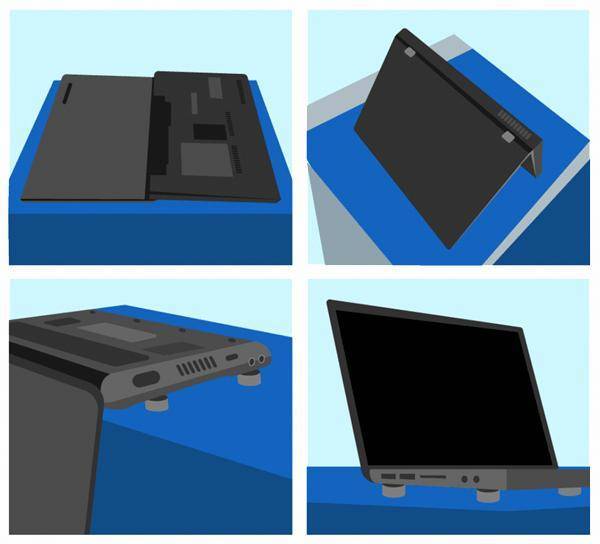
Как разбирается механическая клавиатура?

Если ваша клавиатура механическая, и все её клавиши крепятся на пружинках, разбирается она не менее просто. Вначале нужно открутить все болты, затем снять нижнюю крышку, потом лицевую и аккуратно отсоединить все клавиши. Затем, клавиши, крышки и плату просушиваем и ставим на место. После этого проверяем, заработала она, или нет. Вообще, как разобрать и почистить механическую клавиатуру я подробно написал в статье: — Как почистить клавиатуру?
Если вы чуть-чуть капнули, не стоит в данном случае раскручивать болты на клавиатуре. Просто поддеваем кнопочку плоской отверткой и вынимаем клавишу. Можно вынуть из все, перед этим сфотографировав устройство. Затем, аккуратно просушиваем гаджет, и кнопочки ставим на место.
Затем, по мере разборки данного устройства продолжайте фотографировать все важные шаги. После этого, по сделанным фото, вы с лёгкостью сможете всё восстановить. Это касается не только разборки клавиатуры, но и всех электро-устройств. Также, можно весь процесс снимать на камеру, это тоже поможет всё восстановить на свои места. Вы в любой момент сможете перекрутить видео на начало и просмотреть процесс заново!
Что делать если залил ноутбук? Вода? Кофе? Пиво? Кошка?
“Что делать?!? Залил клавиатуру?!?” Иногда мы в панике задаем себе этот вопрос. В случае наличия защитной плёнки, наклеенной с обратной стороны клавиатуры, она на некоторое время задержит дальнейшее проникновение жидкости внутрь, и если сразу слить жидкость, то потери будут минимальны – потребуется только замена клавиатуры. Если вы уверены, что жидкость не попала внутрь ноутбука, а только действительно залили клавиатуру, то её можно попробовать реанимировать. Этот способ не даёт 100% гарантии, но достаточно часто помогает. Если часть клавиш залипает или ход клавиши сопровождается характерным хрустом, то её можно промыть в тёплой воде с добавлением небольшого количества моющего средства для посуды, например, Fairy. Необходимо тщательно почистить клавиши, для этого прекрасно подходят старые зубные щётки, а затем промыть под проточной водой. После этого несколько раз сильно стряхнуть и сушить не менее суток на батарее или другом источнике тепла достаточно низкой температуры. Залитая клавиатура может вести себя потом немного неадекватно, но в при грамотном подходе к залитой клавиатуре и ее правильном ремонте она прослужит еще много времени.
Если всё-таки жидкость попала на материнскую плату, она может вызвать большое количество замыканий внутренних цепей, что повлечёт выход из строя элементов материнской платы. Поэтому в первую очередь необходимо обесточить ноутбук: выключить внешнее питание и извлечь аккумулятор. Включать ноутбук, где залили клавиатуру, промывать его, сушить категорически запрещено. Этими действиями можно только усугубить ситуацию. Даже если жидкость не вызвала замыкание проводников, протекание тока по проводнику в агрессивной среде жидкости вызывает коррозию, которая в считанные часы разъедает проводник полностью. Чтобы узнать насколько сильно залита материнская плата и какие элементы повреждены, необходима детальная диагностика и разборка ноутбука. Диагностика и ремонт “залитого ноутбука” сводится к выялению отгнивших из-за коррозии элементов и устранению последствий коротких замыканий (если залитый ноутбук пытались включить).
1). Если Вы пролили на ноутбук воду (чистую) или водку в большом количестве, следует немедленно перевернуть ноутбук, отключить питание, снять аккумуляторную батарею и положить просушиться минимум на сутки. На следующий день Вам может повезет и ноутбук включится без проблем, но в любом случае лучше привезти залитый ноутбук на осмотр инженеру сервисного центра.
2). Если Вы пролили пиво на ноутбук или залили клавиатуру ноутбука любыми спиртными напитками кроме водки, рекомендуется только обесточить ноутбук и снять аккумулятор, дальше за спасение вашего залитого ноутбука должны отвечать специалисты сервисного центра. У Вас есть несколько дней чтобы отделаться легким испугом и одной услугой “чистка материнской платы от коррозии”.
3). Если Вы пролили на ноутбук кофе или залили чаем ноутбук – последовательность действий как в п.2. Последствия будут менее трагичными, если на ноутбук разлили чай или кофе без сахара.
4). Если на ноутбук разлит сок или другая жидкость с агрессивно кислой средой, а также если ноутбук залит агрессивно щелочной жидкостью, например мочой кошки или другого животного, Ваш ноутбук без сложного ремонта на компонентом уровне спасти будет невозможно.
5). Если ноутбук залит давно, вы не обращались в сервис для проверки последствий залития и активно им пользовались всё это время, может возникнуть такая ситуация, что однажды он выключится навсегда. Единственный возможный способ отремонтировать залитый ноутбук в этом случае, заменить залитую неремонтопригодную материнскую плату на новую.
В любом случае, если вы пролили на ноутбук любую жидкость, необходимо срочно доставить его в сервисный центр.
И на последок, рейтинг формулировок обращений по статистическим данным нашего сервисного центра (что же люди чаще пьют за ноутбуком?):
- Ноутбук залит чаем – 34%
- Пролил воду на клавиатуру – 17%
- Ноутбук залит газировкой – 14%
- Пролил пиво на ноутбук – 10%
- Разлил вино на ноутбук – 8%
- Вылил сок на клавиатуру – 7%
- Ноутбук попал под дождь – 5%
- Ноутбук залит чем то – 3%
- Ноутбук упал в ванну 1%
- Кошачья моча – 1%
Все материалы, размещённые на данном сайте, являются интеллектуальной собственностью ООО «АБЕКОМ». Использование материалов, их копирование и распространение без разрешения правообладателя преследуется по законам РФ. По вопросам обращайтесь на info@abecom.ru. Телефон +7 (925) 305-32-20
Устранение залива ноутбука в зависимости от типа повреждений
Сначала обозначим ситуацию территориально — какой именно компонент ноута был залит.
Экран
Если, когда заливали ноутбук, жидкость попала внутрь экрана, на матрицу, то без разборки не обойтись. Желательно, чтобы это делал опытный специалист. Процесс включает в себя следующие шаги:
Удаление винтов крепления (они могут быть спрятаны под заглушками).
Аккуратное вытаскивание экрана из крышки
Дисплей легко повредить, так что нужна предельная осторожность. Все делается на чистой и плоской поверхности.
Отключение кабелей.
Удаление дополнительных липких лент.
Отгибание платы экрана и раскрытие экрана путем разъединения защелок
На этом этапе можно произвести очистку, используя для этого мягкую ткань. Все движения очень легкие, без нажима.
Но чтобы удалить воду, то экран еще отделяется от подложки, а подложка от рамки.
Очистка подложки от пятен.
Подложка очищается спиртосодержащими составами. Но если пятна не поддаются чистке, то остается только вариант замены детали.
Клавиатура
Вода на клавиатуре — ситуация, знакомая практически каждому владельцу ноутбука. Ее обязательно нужно устранять, а не надеяться, что влага испарится самостоятельно. Помните несколько правил:
Первым делом нужно вытащить аккумулятор. Если влага до него доберется, и он пробудет в контакте с ней хотя бы один день, то безнадежно испортится.
Также вытащить шнур питания
Все программы перед этим завершить как можно быстрее или не завершать вообще, если это не критично важно.
Перевернуть прибор вниз мокрой стороной, чтобы жидкость максимально стекла.
И лишь после этого через 1-2 дня можно попробовать включить ноутбук. Имейте в виду — это относится только к ситуации, если была разлита чистая вода. Сладкий чай или лимонад заставит компоненты слипнуться, вызовет окисление и замыкание, так что нужна будет тщательная чистка.
Для чистки потребуется снять клавиатуру. В зависимости от модели ноута, это может быть и предельно легко, и довольно сложно. Так, есть клавиатуры на защелках — снимаются быстро без разборки корпуса, а есть закрепленные винтами под верхней панелью корпуса.
Этапы чистки после залива клавиатуры ноутбука:
- Снять клавиши с проблемной зоны, подцепляя их тонкой отверткой.
- Снять полиэтиленовую плату с контактными дорожками. Если плата состоит из трех слоев, которые склеены между собой, что встречается в новых моделях, то расклеить при помощи фена и скальпеля.
- Обработка полиэтиленовой платы безворсовой тканью или губкой, смоченной в спирту. Перед этим нужно дать плате высохнуть естественным способом.
- Вот причина, по которой все это должен делать специалист — токопроводящие дорожки на плате могут быть повреждены и их требуется восстановить при помощи специальной токопроводящей краски, предварительно проведя аппаратное тестирование.
Затем избавленную от воды клавиатуру ноутбука можно собирать обратно. Кнопки вставляются до щелчка. На больших кнопках (Enter, пробел) могут быть также дополнительные металлические крепежи. Собрав и включив устройство, проверьте работоспособность каждой клавиши в любом текстовом редакторе.
Тачпад
В случае, когда ноутбук не только стоит дома на столе, но и «путешествует» с хозяином, важна максимальная мобильность — тачпад просто незаменим. Если пролить на него воду, то основная опасность заключается в том, что она затечет внутрь сквозь щели и повредит микросхемы.
Первым делом после того, как залили ноутбук, нужно выключить и обесточить его, убрать аккумулятор. Протереть сенсорную часть и постараться продуть под кнопками сжатым воздухом. Но лучше всего полностью разобрать корпус, почистить мембрану точно так же, как в ситуации с клавиатурой. Если оставить всё на самотек, то со временем устройство начнет глючить, курсор будет плохо двигаться или полностью пропадет реакция на касания.
Под ноутбук попала вода
В той части устройства, которая стоит на столе, расположена материнская плата и все остальные рабочие элементы. Поэтому при попадании большого количества влаги лэптоп может выключиться и перестать включаться. В этом случае необходимо сделать следующее: быстро отсоединить его от сети и вытащить батарею, аккуратно посушить дно феном с холодным воздухом.

В сервисе внутренности просушат профессионально, но следует иметь в виду, что если ноутбук залили водой очень серьезно, то ремонт может быть невозможен или сопряжен с покупкой дорогостоящих запчастей.
Залили ноутбук, что делать?

Если Вы нечаянно залили ноутбук, то в этом случае:
1. Прежде всего, необходимо обесточить устройство – выдернуть шнур из розетки и извлечь аккумулятор. Не стоит дожидаться штатного завершения работы операционной системы – даже если в результате аварийного отключения Вы потеряете несохраненный вовремя документ, это будет намного меньшей тратой, чем поломка ноутбука.
Здесь счет ведется практически на секунды. Дело в том, что если Вы пролили воду на ноутбук и не отключили его, окислительные процессы в нем будут проходить в десятки (если ни в сотни) раз быстрее, чем в обесточенном устройстве, что приведет к более существенным повреждениям. Кроме того, во включенном ноутбуке существует большая вероятность закорачивания проводников и выхода из строя отдельных микросхем.
2. После обесточивания следует убрать видимую жидкость сухой тряпочкой, перевернуть ноутбук вверх дном и слить жидкость, попавшую внутрь. Данное действие, возможно, убережет от протекания жидкости на материнскую плату, и тогда потребуется лишь ремонт клавиатуры ноутбука, а не всего устройства, что намного дешевле (стоимость ремонта клавиатуры ноутбука – невысока)
При слитии очень важно следить за тем, чтобы вода не попала в ноутбук и на дисплей – если она проникнет между слоями матрицы, то дорогостоящего ремонта также не получится избежать
3. Далее нужно как можно скорее обратиться в сервисный центр. Почему здесь также важна оперативность действий? Все просто – вне зависимости от того включен ноутбук или просто лежит высыхая, окислительные процессы в нем все равно протекают (в отключенном состоянии немного медленнее). С каждым часом коррозия охватывает все большие площади проводников, что в конечном итоге приводит к их полному выгоранию. Именно поэтому удалить попавшую жидкость с элементов ноутбука нужно незамедлительно.
Важное замечание! Не стоит пытаться разбирать и очищать ноутбук самостоятельно. Полностью убрать попавшую жидкость без специального оборудования, скорее всего, не получится, Вы только потеряете драгоценное время и тем самым значительно увеличите вероятность дорогостоящего ремонта
Когда ноутбук залит водой не стоит также надеяться на чудо. Даже если Вы залили клавиатуру, слили воду, дали ноутбуку просохнуть, после чего включили его, и он заработал, это вовсе не означает, что опасность выхода устройства из строя полностью миновала. Жидкость может попасть под мелкие элементы и долго там находиться, последствия активизируемых ею окислительных процессов проявятся чуть позже – ноутбук неожиданно выключится и до ремонта больше не включится. Окисление может происходить как несколько дней, так и несколько недель, месяцев – зависит от характера жидкости и ее количества.
Именно поэтому мы крайне рекомендуем обращаться в сервисные центры за своевременной чисткой даже при пролитиях небольшого количества жидкости и ни в коем случае не пытаться включить ноутбук, не говоря уже о том, чтобы работать на нем.
Стоимость очистки ноутбука зависит от характера повреждений. В некоторых случаях удается «отделаться лишь испугом» – когда жидкость не проникла далеко внутрь, а повредила только клавиатуру (что привело лишь к тому, например, что клавиатура печатает сразу две буквы или клавиатура не печатает некоторые буквы).
Если же повреждения серьезные, то может потребоваться ремонт или замена материнской платы, дисплея и других дорогостоящих элементов. В большинстве случаев предпочтительнее именно ремонт, поскольку он значительно дешевле замены и позволяет сократить сроки восстановления ноутбука. При замене, как правило, приходится обращаться за нужными элементами к поставщикам, что увеличивает время ремонта на 2-3 недели.
Залил ноутбук
Попадание жидкости в ноутбуки – одна из наиболее распространённых причин выхода из строя портативных компьютеров. Она занимает второе место после выхода из строя из-за перегрева вследствие засорения системы охлаждения или нарушения правил эксплуатации. Производители ноутбуков, пытаясь облегчить последствия попадания жидкостей на ноутбуки, создают различные степени защиты внутренних узлов. Клавиатуры, способные выдержать попадание до 200 мл жидкости, покрытие материнских плат лаками и т.п. Иногда наличие такой защиты спасает жизнь ноутбуку, однако, надеется на неё не стоит. По агрессивности сред жидкости делятся на неагрессивные (вода, несладкий чай) и агрессивные (спиртные напитки, сладкий чай и кофе). Самым агрессивным считается моча животных и кислые соки. Чаще всего в сервисный центр обращаются клиенты, на ноутбуки которых пролит чай, кофе, газировка, пиво или другая алкогольная продукция.Рис.1 *Изображение использовано с сайта www.toshiba.ru
Что запрещено делать если залил ноутбук?
Нельзя нервничать и спешить. Также нужно точно знать, что делать. Большая часть ошибок, совершенных пользователями, когда они пытались спасти ноутбук, произошло из-за неправильного действия в подобной ситуации. Так что же не стоит делать во время спасения ноута от воды?
Нельзя применять во время сушки высокую температуру
Я несколько раз сказал, что во время сушки нужно применять только невысокую температуру, так как часть нежных микросхем из пластика могут начать элементарно плавиться. Но, многие испуганные хозяева все же часто включают фен или другой прибор на повышенную температуру, что может привести к печальным последствиям. Может не только расплавиться микросхема, но и жидкость ещё больше разлиться по разным углам прибора.
Продувка воды компрессором без разборки прибора
Также довольно частой ошибкой является попытка высушить ноутбук и применением компрессора или очистка сжатым воздухом, не разбирая прибор на составных детали. Подобным методом, взамен удаления воды, пользователь, наоборот, вредит своему прибору ещё больше.

Попытка пропылесосить ноутбук
Если вы пытаетесь забирать воду из лаптопа применив пылесос, многие станут кивать одобрительно и говорить, это довольно эффективный метод. Но, суть проблемы тут в том, что существует опасность, что вода попадёт в сухую область устройства. Также, если постараться поднести шланг от пылесоса к устройству набора текста, в шланг могут полететь клавиши и их силиконовые детали следом.
Удаление воды силой
Мокрый ноутбук ни в коем случае не стоит трясти, для удаления воды. Данное действие только усугубит ситуацию. Это относится и к тому случаю, когда залив водой устройства был небольшой. Разумеется, пользователь, если начнёт трусить ноутбук, на самом деле удалить часть воды. Но, также этим он другую её часть добавит в места прибора, в которых её не было.
Очищаем с применением неправильных средств
Я рассказал ранее о спирте «Изопропанол», так как он довольно чистый и не оставляет следов. Но, если вы перепутаете название и начнёте очищать иным спиртом, возможен осадок.
Когда будете применять «Изопропанол» не стоит забывать о разбавлении его с дистиллированной водой 1/1. Затем, нужно всё старательно удалить, когда завершите очистку. Не стоит погружать в данный спирт составные компьютера и, в частности, ЖД и внешние приборы, вроде флешек.
Засыпаем ноутбук рисом
Я уже говорил, что рис не очень хорошо вбирает воду, и в место него рекомендуется использовать «Геркулес» или пакетики из обуви. Но, к данным веществам не нужно относиться как к чудодейственным средствам, способным раз и навсегда высушить ваш LepTop. Не стоит засыпать устройство рисом. Также, пыль и частички риса могут попасть в неожиданные места устройства, и затем вызывать сбои.

Ультразвуковая ванночка
Ванночка с ультразвуком является современным прибором, который даёт возможность удалить грязь без использования порошка для стирки. Данная ванна удаляет грязь с образованием микропузырьков. Данный способ применим, чтобы удалять липкие пятна. Но, когда речь заходит про сушку ноутбука, ультразвук ещё более усугубит положение.
Очень быстрый запуск прибора
После того, как вы разобрали, осмотрели, прочистили и восстановили прибор, вы начинаете задумываться о его включении. Но, если вы запустите ноут в том случае, если в его отдалённых местах еще присутствует вода, в результате этого несмотря ни на что, произойдёт короткое замыкание или электрокоррозия.
Если ваш прибор после включения начал функционировать правильно, еще не означает, что угроза ушла. В дальнейшем может повредиться клавиатура или материнская плата даже через несколько недель. В этом случае ремонт может обойтись в копеечку.
Реанимация клавиатуры
Как реанимировать клавиатуру
Если залитая материнка нуждается в перепайке, то в случае с клавиатурой можно обойтись без такой процедуры. При контакте с простой питьевой водой достаточно просушить клавиши. Если на поверхность попали более агрессивные составы, потребуется промыть клавиатуру горячей дистиллированной водой и просушить плату, чтобы на ней не остались следы влаги и разводы
Важно тщательно стряхнуть оставшуюся жидкость и просушить устройство по описанным выше инструкциям
В холодный период года компонент лучше сушить на батареях отопления или любыми другими подходящими методами. Агрессивная жидкость способна повредить контакты клавиатуры, поэтому для промывки лучше демонтировать клавиши и крепежные детали, тщательно промыть их и просушить.
Завершив сборку и получив положительный результат от реанимации, можно запустить ноутбук. На данном этапе потребуется проверить его на стабильность работы и выполнить простые стресс-тесты. Также следует оценить исправность отдельных деталей и каждой кнопки.
В моделях ноутбуков от отдельных производителей (Samsung, Dell, HP, Lenovo и др.) часто предусмотрены водорастворимые перемычки. Если промыть их, клавиатура не сможет работать. Такую проблему удается определить во время диагностики лэптопа в сервисном центре, где подтверждается контакт жидкости с внутренними деталями. Единственный выход – замена платы.







